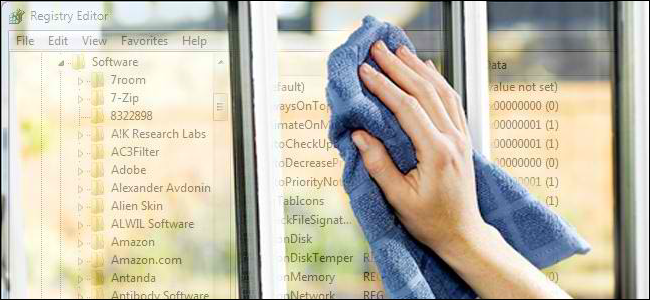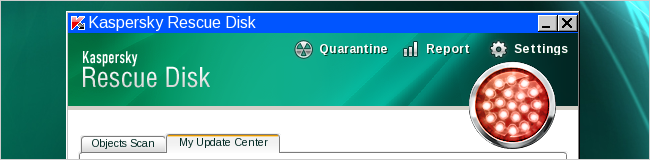
Când aveți de-a face cu un computer completinfectat cu viruși, uneori cel mai bun lucru de făcut este să reporniți pe un disc de salvare și să rulați o scanare completă a virusului de acolo. Iată cum să utilizați Kaspersky Rescue Disk pentru a curăța un computer infectat.
Există o mulțime de moduri de a curăța un computer infectat, cum ar fi pornirea într-un CD Ubuntu Live și scanarea virușilor, dar aceasta este o soluție extrem de simplă - și gratuită - de la un furnizor anti-virus de încredere.
Descărcați și ardeți imaginea pe un disc
Primul lucru pe care trebuie să îl faci este să te îndrepți spresite-ul Kaspersky și descărcați cea mai recentă versiune a discului lor de salvare, apoi utilizați o aplicație pentru a arde acel fișier imagine ISO pe un disc optic - preferăm să utilizăm ImgBurn (descărcare de la Ninite), dar există o mulțime de modalități de a arde un ISO la un disc.

Utilizarea discului Kaspersky Rescue pentru curățarea unui computer infectat
După ce ai discul în mână, introduceți-l înPC și reporniți - ar trebui să vedeți un ecran nou care spune „Apăsați orice tastă pentru a intra în meniu”, moment în care ar trebui să apăsați probabil orice tastă. Pentru a intra în meniu, desigur. Dacă nu, se va porni în mod normal în Windows.

În acest moment veți putea alege dacă folosiți modul Grafic sau Text și vă recomandăm să folosiți modul Grafic, cu excepția cazului în care există vreo problemă, care nu ar trebui să fie.

Vi se va solicita să introduceți litera „a” pentru a accepta acordul. Ceea ce este ciudat este că nu a funcționat cu majusculă „A” pentru noi, deși asta arată în captură de ecran.

În câteva secunde, ar trebui să vedeți mediul de lucru complet, cu ecranul Kaspersky Rescue Disk în față și în centru.
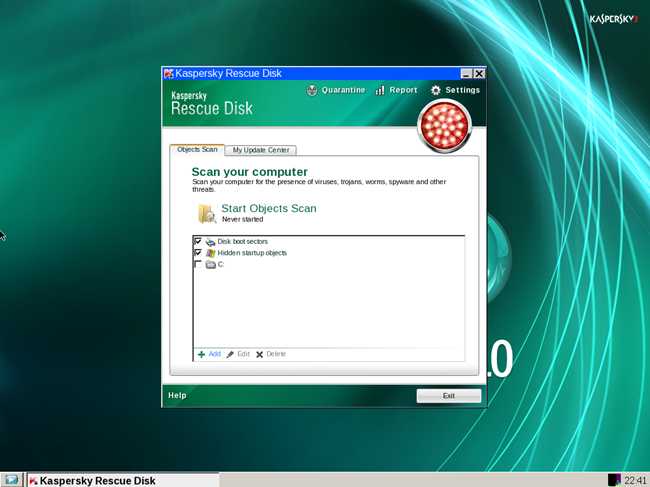
Primul lucru pe care doriți să îl faceți este să schimbați fileleaccesați Centrul meu de actualizare, apoi faceți clic pe butonul Start actualizare pentru a încărca cele mai noi definiții antivirus de pe site-ul lor web - acesta este un pas critic!

După ce ați terminat, treceți din nou la fila Obiecte scanare, selectați unitățile pe care doriți să le scanați, apoi faceți clic pe butonul Start Scanare obiecte.

Scanarea va rula și va curăța orice virusgăsește. Vi se va solicita atunci când întâlniți un virus și va trebui să alegeți dacă să curățați sau carantinați fișierele - comportamentul tipic antivirus.
Dacă trebuie să faceți mai multe lucrări sau cercetări pe computer, puteți accesa unele instrumente direct din meniul de mai jos, care are un browser web complet, linie de comandă și un manager de fișiere.

Veți putea accesa partiția Windows prin folderul / discs / C: și veți face orice alte lucrări de întreținere pe care trebuie să le faceți.

Acest lucru este destul de mare. Bucurați-vă de curățarea virusurilor.
Descărcați Kaspersky Rescue Disk de pe support.kaspersky.com